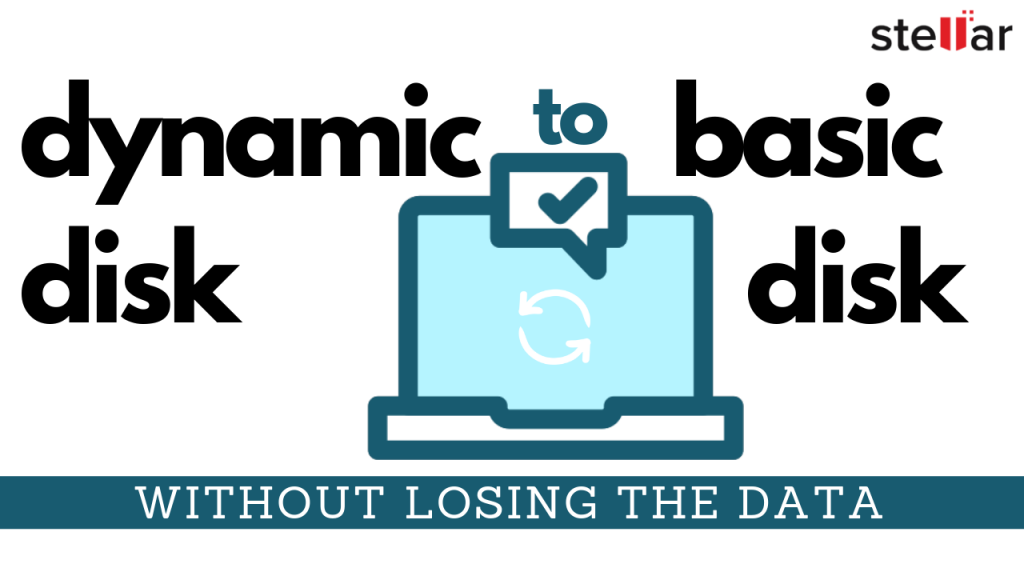
In Windows gibt es zwei Arten von Festplatten: Basis- und dynamische Festplatten. Der grundlegende Unterschied zwischen den beiden besteht darin, dass erstere der von Windows standardmäßig verwendete Festplatten-Typ ist, während letztere (von Fachleuten und IT-Experten) verwendet werden, um Volumes zu erstellen, die sich über mehrere Festplatten erstrecken, sowie komplexere fehlertolerante (gespiegelte und RAID-5) Volumes.

Vor allem unterstützen Windows Home-Editionen keine dynamischen Festplatten. Daher können Sie nicht auf eine interne oder externe Festplatte zugreifen, die in ein dynamisches Festplattenvolume konvertiert wurde.
Sie können dynamische Laufwerke wieder in Basis-Laufwerke konvertieren, aber dieser Konvertierungsprozess löscht dauerhaft alle Daten vom Laufwerk, was zu Datenverlust führt.
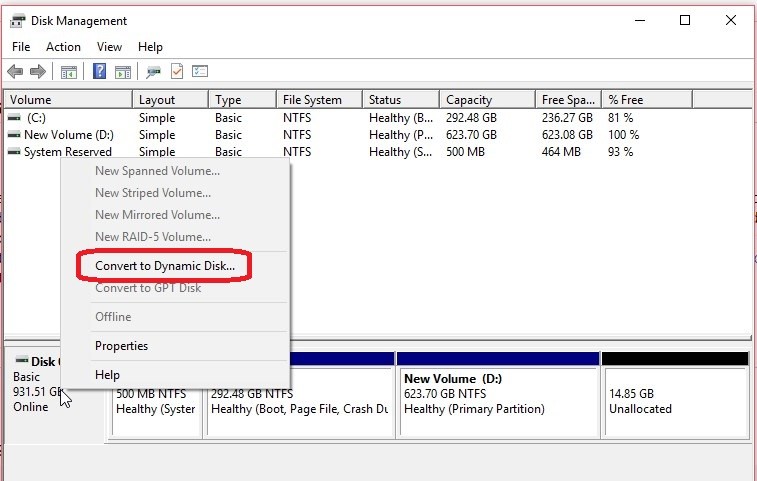
In diesem Artikel haben wir daher erläutert, wie Sie eine dynamische Festplatte in Windows 10/8/7 in eine Standard-Festplatte konvertieren können, ohne Daten zu verlieren. Der Vorgang ist schnell und einfach und kann mit Hilfe der folgenden Schritt-für-Schritt-Anleitung von jedem durchgeführt werden.
Wie konvertiert man ein dynamisches Laufwerk in ein Basis-Laufwerk, ohne Daten zu verlieren?
Die Konvertierung eines dynamischen Laufwerks in ein Basis-Laufwerk ohne Verlust Ihrer wichtigen (und unzugänglichen) Daten erfolgt in zwei Schritten:
- Daten von einer dynamischen Festplatte wiederherstellen
- Konvertieren Sie das dynamische Festplattenlaufwerk mit dem Datenträgerverwaltungstool in eine Basis-Festplatte
Schritt 1: Daten von einer dynamischen Festplatte wiederherstellen
Da auf das dynamische Laufwerk nicht zugegriffen werden kann, benötigen Sie eine Software, die Daten von solchen Laufwerkspartitionen wiederherstellen kann. Dies sollte vor der Konvertierung der dynamischen Festplatte in eine Basis-Festplatte erfolgen, da dadurch ein dynamisches Laufwerksvolume gelöscht wird, was zu einem dauerhaften Datenverlust führt.
Bevor Sie die dynamische Festplatte in eine Basis-Festplatte konvertieren, stellen Sie die Daten wie folgt wieder her:
- Laden Sie die Software Stellar® Data Recovery Standard herunter, installieren Sie sie und führen Sie sie aus.
- Wählen Sie unter „Alles“ die Option „Alle Daten“ oder wählen Sie den/die spezifischen Dateityp(en) aus und klicken Sie auf „Weiter“.
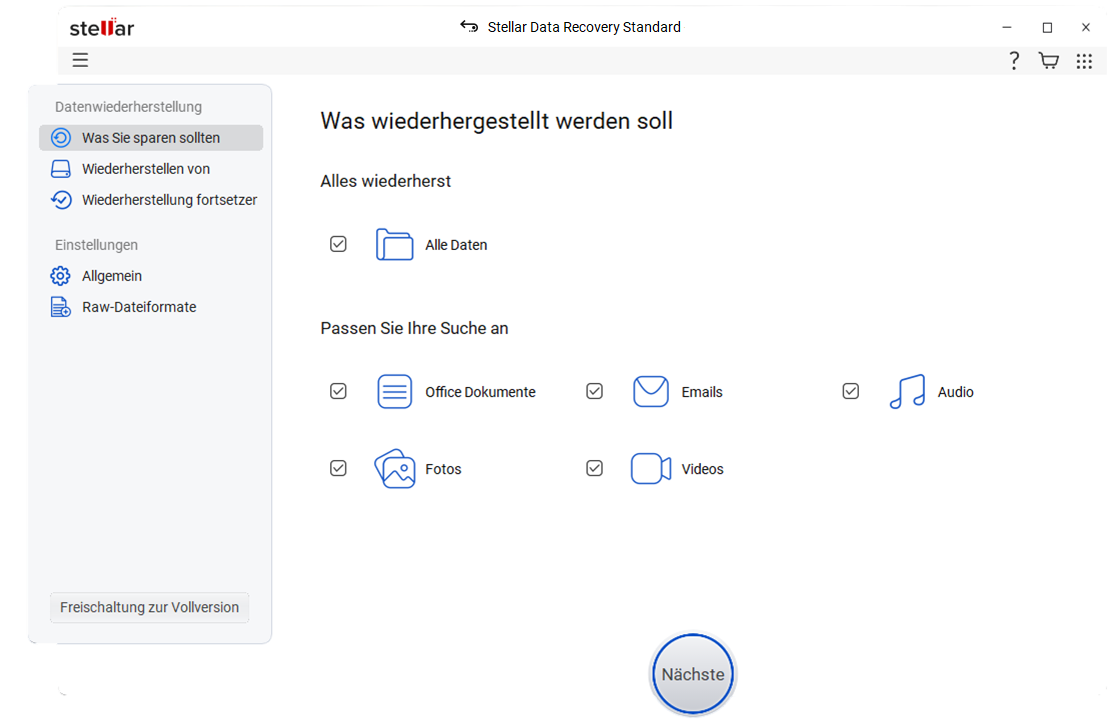
- Wählen Sie den Speicherort aus, von dem Sie Daten wiederherstellen möchten.
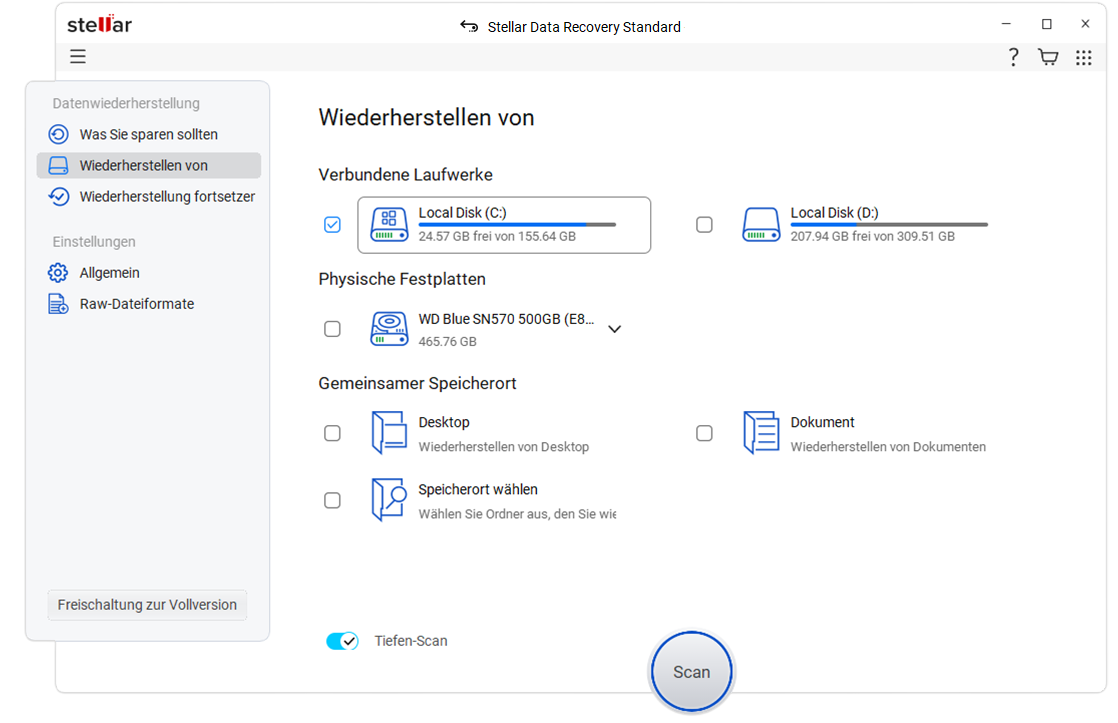
- Klicken Sie auf „Scannen“.
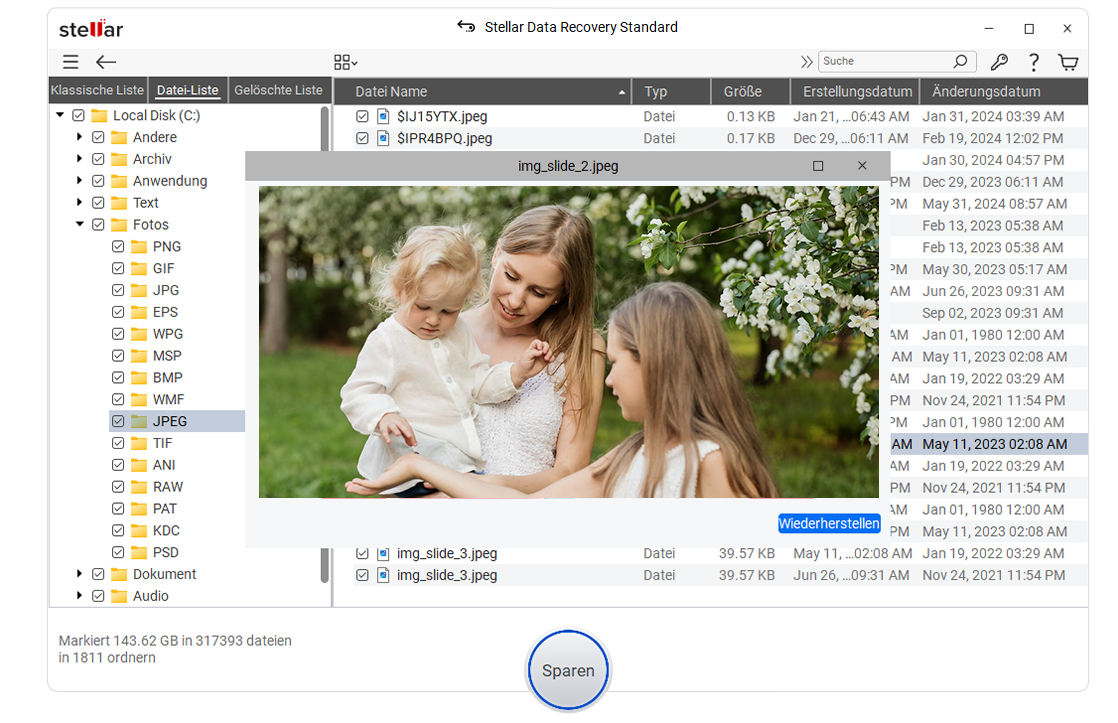
- Nach dem Scan werden die Ergebnisse im linken Bereich der „Baumansicht“ angezeigt. Klicken Sie auf einen Ordner, um die wiederhergestellten Dateien und Unterordner anzuzeigen.
- Klicken Sie auf eine Datei, um eine Vorschau anzuzeigen, oder aktivieren Sie das Kontrollkästchen der Datei, um sie auszuwählen. Verwenden Sie das Suchfeld, um wichtige Dateien schnell zu finden.
- Nachdem Sie die gewünschten Dateien ausgewählt haben, klicken Sie auf „Wiederherstellen“. Ein neues Dialogfeld wird angezeigt.
- Klicken Sie auf „Durchsuchen“ und wählen Sie einen Speicherort auf einem anderen Laufwerk aus.
- Klicken Sie auf „Speichern starten“, um die wiederhergestellten Dateien zu speichern.
Nachdem die Daten von der dynamischen Festplatte wiederhergestellt wurden, fahren Sie mit dem nächsten Schritt fort und konvertieren Sie die dynamische Festplatte ohne Datenverlust in eine Basis-Festplatte.
Schritt 2: Dynamisches Laufwerk in eine Basis-Festplatte konvertieren
Es gibt zwei verschiedene Möglichkeiten, eine dynamische Festplatte in eine Basis-Festplatte zu konvertieren. Verwenden Sie entweder das Datenträgerverwaltungstool (UI-Tool) oder die Eingabeaufforderung (Befehlszeile – DiskPart), wenn das Datenträgerverwaltungstool nicht funktioniert. Beide Optionen werden im Folgenden erläutert.
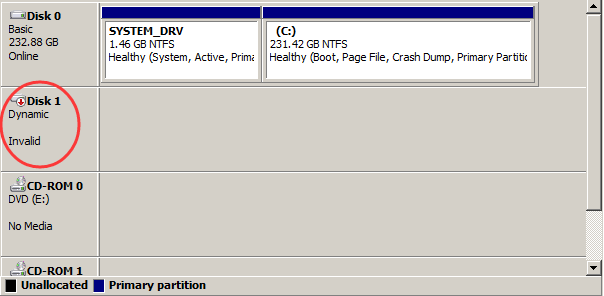
Methode 1: Konvertieren Sie eine ungültige dynamische Festplatte mit der Datenträgerverwaltung in eine Basis-Festplatte
- Drücken Sie Win + R und geben Sie diskmgmt.msc ein.
- Klicken Sie auf „OK“.
- Klicken Sie mit der rechten Maustaste auf „Dynamische Volumes“ und löschen Sie alle dynamischen Volumes nacheinander.
- Nachdem alle dynamischen Volumes gelöscht wurden, klicken Sie mit der rechten Maustaste auf die ungültige dynamische Festplatte und wählen Sie „In Basis-Festplatte konvertieren”.
Methode 2: Konvertieren Sie ein dynamisches Laufwerk mithilfe der Eingabeaufforderung in ein Basis-Laufwerk
- Führen Sie die Eingabeaufforderung aus, geben Sie „diskpart“ ein und drücken Sie die Eingabetaste.
- Klicken Sie auf „Ja“, um Administratorrechte zu gewähren, wenn Sie dazu aufgefordert werden. Ein neues Eingabeaufforderungsfenster wird angezeigt.
- Geben Sie im neuen Diskpart-Eingabeaufforderungsfenster „list disk“ ein und drücken Sie die Eingabetaste.
- Notieren Sie sich die Nummer der dynamischen Festplatte, die Sie in eine Basis-Festplatte konvertieren möchten.
- Geben Sie nun den folgenden Befehl mit der Festplattennummer (in der angegebenen Reihenfolge) ein und drücken Sie nach jedem Befehl die Eingabetaste
select disk <Festplattennummer>
details disk <Festplattennummer>
- Wählen Sie anschließend die Volumes aus, indem Sie Folgendes eingeben
select volume= <Volume-Nummer>
- Geben Sie anschließend Folgendes ein
Löschen Sie das Volume
- Geben Sie nach dem Löschen der Volumes erneut Folgendes ein
select disk &lt;Festplattennummer&gt;
- Geben Sie die Nummer der Festplatte an, die Sie in eine Basis-Festplatte konvertieren möchten, und geben Sie anschließend Folgendes ein
Basis konvertieren
- Drücken Sie die Eingabetaste. Die dynamische Festplatte wird wieder in eine Basis-Festplatte konvertiert.
Abschließende Gedanken
Wir haben Basis- und dynamische Festplatten, ihre Verwendung und den zweistufigen Prozess zur Konvertierung einer dynamischen Festplatte in eine Basis-Festplatte in Windows 10/8/7 ohne Datenverlust erläutert. Um eine dynamische Festplatte zu verwenden, benötigen Sie Windows Pro/Enterprise/Ultimate, da Windows Home-Editionen keine dynamischen Festplatten unterstützen.
Darüber hinaus verwenden wir in dem von uns beschriebenen zweistufigen Verfahren eine Windows-Datenrettung, nämlich Stellar Datenrettung, die in den meisten Fällen von Datenverlust nützlich ist. Die Software kann versehentlich gelöschte Daten und Dateien von einem beschädigten oder formatierten Laufwerk wiederherstellen.